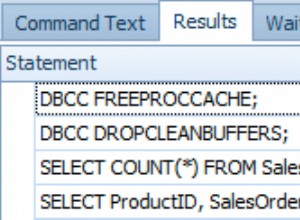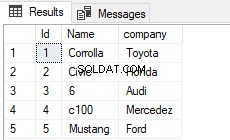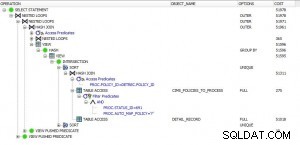ODBC драйверът Salesforce.com ви позволява да работите с данни на Salesforce.com в AnySQL Maestro. Имайте предвид, че процедурата, описана в този блог, е една и съща за всеки ODBC драйвер, така че все още е уместна, дори ако използвате AnySQL Maestro с друг ODBC драйвер.
ODBC драйверът Salesforce.com е достъпен за изтегляне от уеб сайта на Easysoft:
- Изтеглете ODBC драйвера за Windows Salesforce.com. (Необходима е регистрация.)
- Инсталирайте и лицензирайте Salesforce.com ODBC драйвера на машината, където е инсталиран.
За инструкции за инсталиране вижте документацията на Salesforce.com ODBC драйвер.
Преди да можете да използвате Salesforce.com ODBC драйвера, за да свържете AnySQL Maestro към Salesforce.com, трябва да конфигурирате източник на ODBC данни. Източникът на ODBC данни съхранява подробностите за връзката за целевата база данни (напр. Salesforce.com) и ODBC драйвера, който е необходим за свързване с нея (например Salesforce.com ODBC драйвер).
За да създадете източник на данни за Salesforce.com ODBC драйвер:
- В 32-битовата версия на ODBC Administrator изберете раздела System DSN и след това изберете Добавяне.
За да стартирате 32-битовата версия на ODBC Administrator, в диалоговия прозорец Изпълнение на Windows въведете:
%windir%\syswow64\odbcad32.exe
- В диалоговия прозорец Създаване на нов източник на данни изберете Easysoft ODBC-Salesforce Driver и след това изберете Край.
- Завършете диалоговия прозорец Easysoft ODBC-Salesforce Driver DSN Setup:
Setting Стойност DSN Salesforce.com Потребителско име Името на вашия потребител на Salesforce.com. Например [email protected]. Парола Паролата за вашия потребител на Salesforce.com. Токен Токенът за защита за вашия потребител на Salesforce.com, ако е необходимо. За да разберете дали трябва да предоставите токен за защита, изберете бутона Тест. Ако опитът за свързване е неуспешен с грешка, която съдържа
LOGIN_MUST_USE_SECURITY_TOKEN, трябва да предоставите такъв.Salesforce.com изпраща по имейл токена за сигурност на имейл адреса, свързан с вашия потребителски акаунт в Salesforce.com. Ако не сте получили токен за сигурност, можете да го регенерирате. След това Salesforce.com ще ви изпрати по имейл новия токен за сигурност. За да регенерирате своя токен за сигурност, влезте в Salesforce.com и след това изберете Настройка от потребителското меню. Потърсете "сигурен маркер" в полето за бързо намиране. Щракнете върху Нулиране на маркера за защита на страницата Нулиране на маркера за защита. Когато получите маркера във вашия имейл клиент, копирайте го и след това го поставете в полето Token.
- Използвайте бутона Тест, за да потвърдите, че можете успешно да се свържете със Salesforce.com.
- В AnySQL Maestro изберете База данни> Създаване на профили на база данни .
Стартира съветникът за създаване на профили на база данни.
- В групата База данни поле, въведете „Salesforce“.
- Изберете ... бутон вдясно от низ за връзка кутия.
Показва се диалоговият прозорец Data Link Properties.
- Изберете своя източник на данни за Salesforce ODBC от 1. Посочете източника на данни:> Използвайте име на източника на данни списък. Изберете OK.
- Изберете Напред .
- Изберете Готово .
- Изберете База данни> Свързване с база данни .
- Изберете Инструменти> SQL редактор .
- В Заявката панел въведете SQL заявка. Например:
select * from Account
- Изберете Изпълнение на заявка .